Инструкция как подключить NanoStation к точке доступа
Содержание:
- Как подключается NanoStation2
- Настройка сетевой карты компьютера
- Настройка NanoStation2 в режиме клиента (Station)
- Выбор Wi-Fi точки доступа
- Настройки шифрования и пароля доступа
- Настройка локальной сети в режиме Вridge
- Поиск IP-адреса NanoStation в локальной сети
- Настройки безопасности NanoStation
Как подключается NanoStation2
Чтобы подключить NanoStation2 к Wi-Fi точке доступа нам понадобятся:
- NanoStation2;
- Два кабеля витая пара с прямым обжимом (используются для подключения типа компьютер-свитч);
- Wi-Fi точка доступа, к которой будем подключаться;
- Компьютер или ноутбук.
Подключаем оборудование:
- 1-й кабель витая пара подключаем к компьютеру и к POE блоку питания в разъем LAN;
- 2-й кабель витая пара подключаем к NanoStation2 в разъем LAN и в POE блок питания в разъем POE.

Настройка сетевой карты компьютера
Открываем «Панель управления» и выбираем «Центр управления сетями и общим доступом».
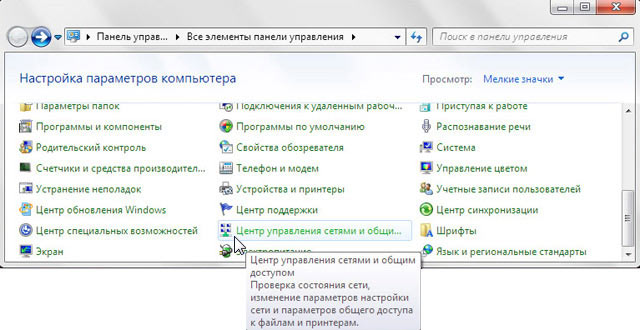
Переходим в «Изменение параметров адаптера».
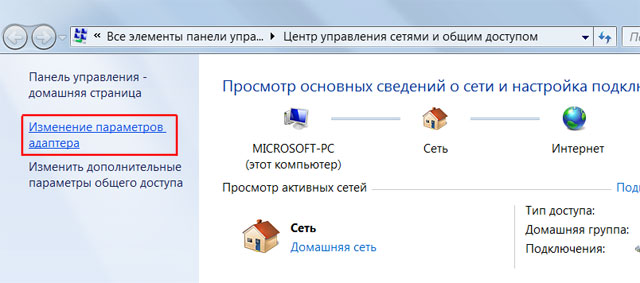
Кликаем правой кнопкой мыши на «Подключение по локальной сети» и выбираем «Свойства».
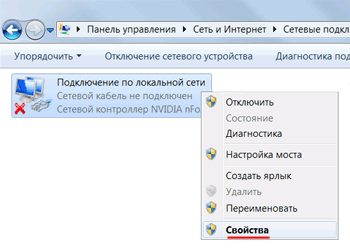
Выбираем «Протокол Интернета версии 4 (TCP/IPv4)» и жмем «Свойства».
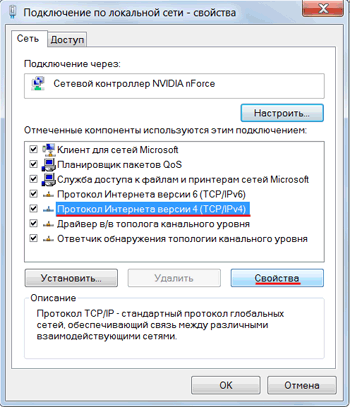
В открывшемся окне выбираем «Использовать следующий IP-адрес» и указываем IP-адрес 192.168.1.21, Маска подсети 255.255.255.0 и жмем «OК».
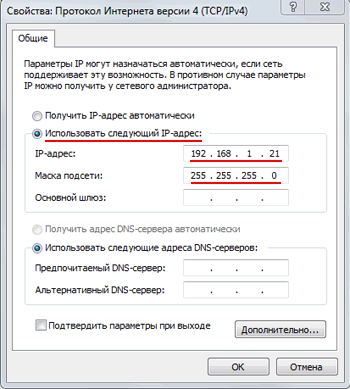
Настройка NanoStation2 в режиме клиента (Station)
Открываем Internet Explorer (или другой браузер) и вводим адрес 192.168.1.20

В появившемся окне вводим имя пользователя ubnt, вводим пароль ubnt и входим в Web-интерфейс.
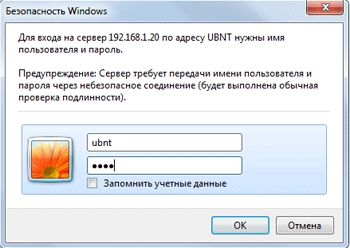
Внимание! Если Вы не можете зайти в настройки по адресу 192.168.1.20, то у Ubiquiti NanoStation изменен IP-адрес, который используется по умолчанию. Чтобы сбросить устройство к заводским настройкам, нажмите и удерживайте 10 секунд кнопку Reset на NanoStation2.
Инструкция как настроить NanoStation точкой доступа
Защита оборудования Ubiquiti от зависания — AirOS Watchdog
Выбор канала Wi-Fi точки доступа используя анализатор спектра AirView
Настройка роутера TP-Link — Quick Setup
Как установить драйвер TP-Link TL-WN727N в Linux Ubuntu?
Как установить драйвер Ubiquiti Wifistation и Wifistation-Ext в Linux Ubuntu
Ограничение скорости интернета в роутерах TP-Link
Грозозащита Wi-Fi оборудования
Как усилить Wi-Fi сигнал на ноутбуке или компьютере
Настройка TP-Link в режиме Wi-Fi репитер




